Comment centrer un texte sur plusieurs cellules sans les fusionner dans Excel ?
En général, si vous souhaitez centrer un texte sur plusieurs cellules, vous devez utiliser la fonction « Fusionner et centrer » pour fusionner les cellules et placer le texte au centre. Cependant, dans cet article, je vais expliquer comment centrer un texte sur plusieurs cellules sans fusionner les cellules, comme illustré dans la capture d'écran ci-dessous dans Excel.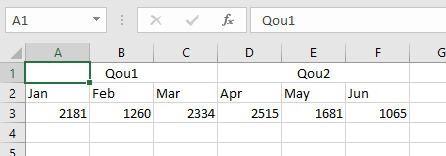
Centrer un texte sur plusieurs cellules sans fusion
Centrer un texte sur plusieurs cellules sans fusion
Voici une fonctionnalité qui permet de centrer un texte sur plusieurs cellules sans fusionner les cellules.
1. Sélectionnez une plage sur laquelle vous souhaitez centrer le texte, faites un clic droit pour afficher le menu contextuel, puis cliquez sur Format de cellule. Voir la capture d'écran :
2. Dans la fenêtre Format de cellule sous l'onglet Alignement sélectionnez Centrer sur la sélection dans la liste déroulante située dans la section Horizontal . Voir la capture d'écran :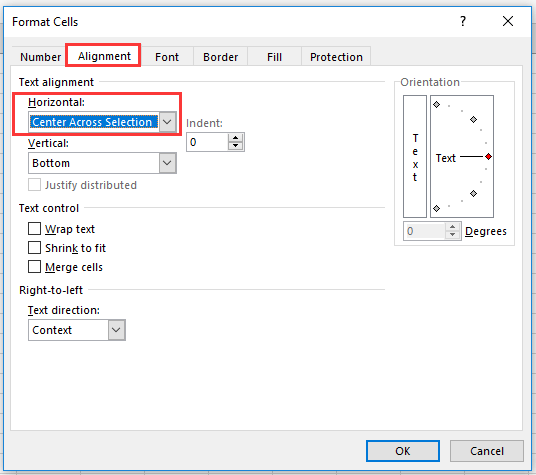
3. Cliquez sur OK, et le texte sera centré sur toute la sélection.
 |  |

Découvrez la magie d'Excel avec Kutools AI
- Exécution intelligente : Effectuez des opérations sur les cellules, analysez les données et créez des graphiques, le tout piloté par des commandes simples.
- Formules personnalisées : Générez des formules adaptées pour rationaliser vos flux de travail.
- Codage VBA : Écrivez et implémentez du code VBA sans effort.
- Interprétation des formules : Comprenez facilement des formules complexes.
- Traduction de texte : Surmontez les barrières linguistiques dans vos feuilles de calcul.
Meilleurs outils de productivité pour Office
Améliorez vos compétences Excel avec Kutools pour Excel, et découvrez une efficacité incomparable. Kutools pour Excel propose plus de300 fonctionnalités avancées pour booster votre productivité et gagner du temps. Cliquez ici pour obtenir la fonctionnalité dont vous avez le plus besoin...
Office Tab apporte l’interface par onglets à Office, simplifiant considérablement votre travail.
- Activez la modification et la lecture par onglets dans Word, Excel, PowerPoint, Publisher, Access, Visio et Project.
- Ouvrez et créez plusieurs documents dans de nouveaux onglets de la même fenêtre, plutôt que dans de nouvelles fenêtres.
- Augmente votre productivité de50 % et réduit des centaines de clics de souris chaque jour !
Tous les modules complémentaires Kutools. Une seule installation
La suite Kutools for Office regroupe les modules complémentaires pour Excel, Word, Outlook & PowerPoint ainsi qu’Office Tab Pro, idéal pour les équipes travaillant sur plusieurs applications Office.
- Suite tout-en-un — modules complémentaires Excel, Word, Outlook & PowerPoint + Office Tab Pro
- Un installateur, une licence — installation en quelques minutes (compatible MSI)
- Une synergie optimale — productivité accélérée sur l’ensemble des applications Office
- Essai complet30 jours — sans inscription, ni carte bancaire
- Meilleure valeur — économisez par rapport à l’achat d’add-ins individuels